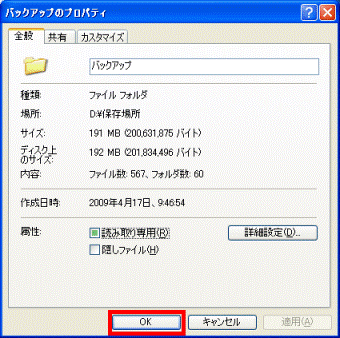Q&Aナンバー【6208-0200】更新日:2013年7月23日
このページをブックマークする(ログイン中のみ利用可)
[Windows XP] フォルダにあるデータがすべてコピーされているかどうかを確認する方法を教えてください。
| 対象機種 | すべて |
|---|---|
| 対象OS |
|
 質問
質問
フォルダを別の場所(ハードディスク、メモリカードなど)にコピーをしたいと思います。
コピー先にすべてのデータがコピーされているかどうかを確認する方法を教えてください。
コピー先にすべてのデータがコピーされているかどうかを確認する方法を教えてください。
 回答
回答
コピー元のフォルダに保存されているファイルの数と、コピー先のファイルの数を比較して、データがコピーされているかどうかを確認します。
コピー元のフォルダの容量や、ファイルの数を確認します。

お使いの環境によっては、表示される画面が異なります。
コピー先のフォルダの容量や、ファイルの数を確認します。

お使いの環境によっては、表示される画面が異なります。
次の項目を順番に確認してください。
1番目の確認項目コピー元のフォルダを確認する
コピー元のフォルダの容量や、ファイルの数を確認します。

お使いの環境によっては、表示される画面が異なります。
- コピー元のフォルダを表示されている画面を開きます。
- 該当のフォルダに、フォルダにマウスポインタを合わせて選択します。
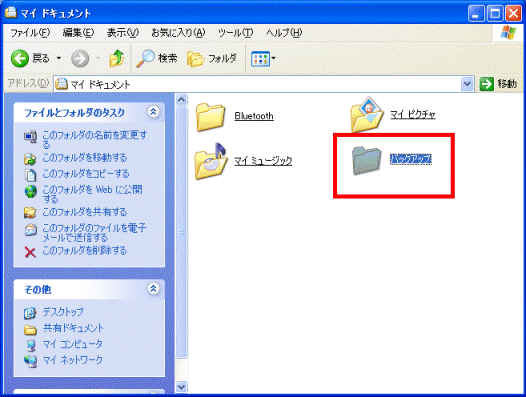
(「バックアップ」フォルダを確認するときの例)
左下に矢印が表示されているアイコンは、ショートカットです。
フォルダ本体は別の場所にあるため、正しい容量や、ファイル数は表示できません。
また、ショートカットをコピーしたときは、フォルダの中のデータはコピーされません。
- 「ファイル」メニュー→「プロパティ」の順にクリックします。
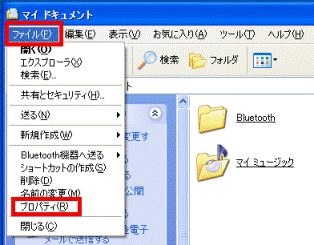
- 「(フォルダ名)のプロパティ」が表示されます。
「サイズ」「内容」をメモします。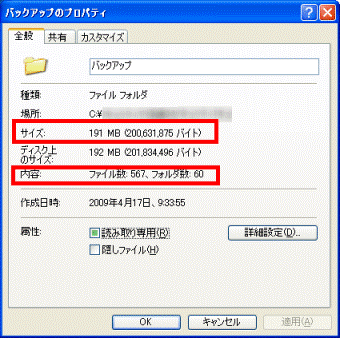
- 確認後、「OK」ボタンをクリックします。
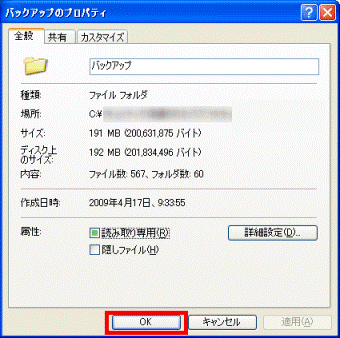
2番目の確認項目コピー先のフォルダを確認する
コピー先のフォルダの容量や、ファイルの数を確認します。

お使いの環境によっては、表示される画面が異なります。
- 該当のフォルダが保存されている場所を開きます。
- フォルダにマウスポインタを合わせて選択します。
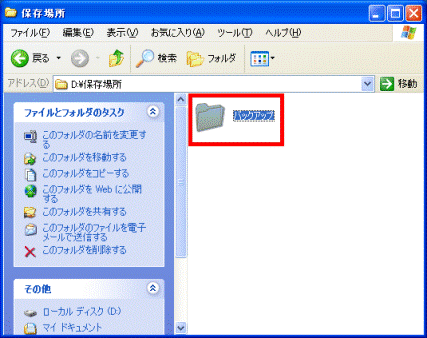

アイコンの左下に矢印が表示されているときは、ショートカットアイコンが作成されています。
データが正常に保存されていないため、もう一度、フォルダをコピーしてください。
ショートカットアイコンをクリックし、「上へ」ボタンをクリックすると、フォルダが表示されます。
- 「ファイル」メニュー→「プロパティ」の順にクリックします。
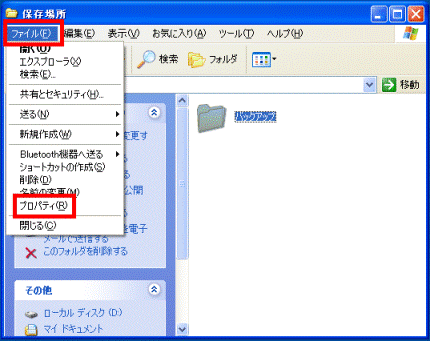
- 「(フォルダ名)のプロパティ」が表示されます。
「サイズ」「内容」を確認します。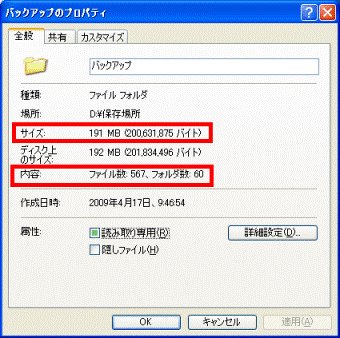
- コピー前にメモをした「サイズ」「内容」を比較します。
表示されている内容が同じことを確認します。 - 「OK」ボタンをクリックして画面を閉じます。